Creating StateFlow
StateFlow service manages the state transitions of data defined in Tailor DB. The StateFlow service updates the state of the record based on the defined stateTransitionModels created in the StateFlow Service. With the StateFlow service, you can manage your business process with your defined stateFlow such as who, what and how to proceed approval process.
As the diagram below shows, we'll create a simple StateFlow in this tutorial.
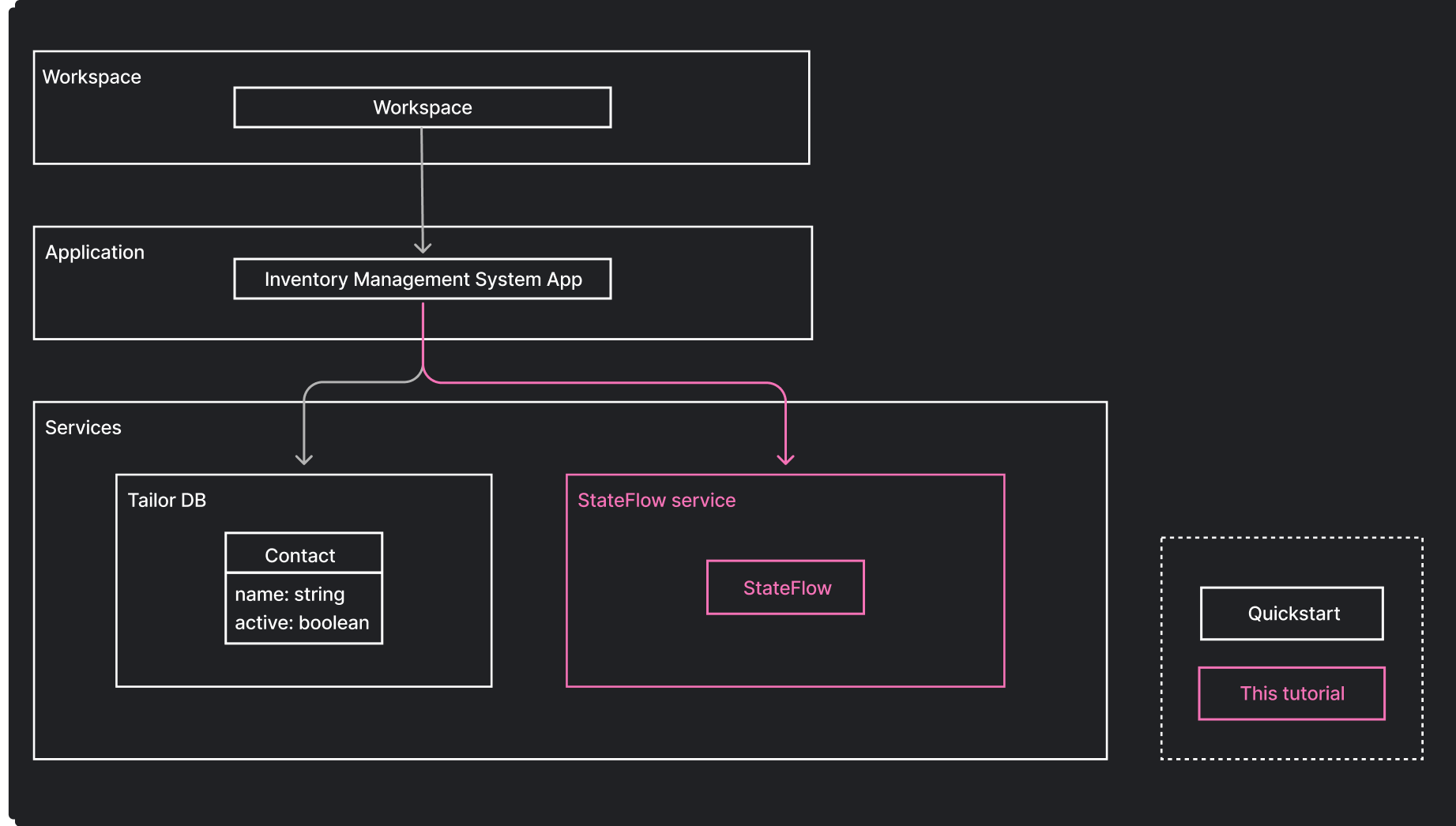
- Complete Quickstart first If you haven't yet built the Inventory Management System app from our template.
- See Core concepts to get an overview of Workspace, Organization, Application and Service.
Tutorial steps
- Activate StateFlow service
- Create
stateflowconfiguration file - Create a StateFlow through GQL
1. Activate StateFlow service
To activate the StateFlow service, first add the stateflow entry in the applications.tf file as the following.
<span><span style="color: var(--shiki-token-function)">resource</span><span style="color: var(--shiki-color-text)"> "tailor_application" "ims" {</span></span>
<span><span style="color: var(--shiki-color-text)"> workspace_id </span><span style="color: var(--shiki-token-keyword)">=</span><span style="color: var(--shiki-color-text)"> tailor_workspace.ims.id</span></span>
<span><span style="color: var(--shiki-color-text)"> name </span><span style="color: var(--shiki-token-keyword)">=</span><span style="color: var(--shiki-color-text)"> </span><span style="color: var(--shiki-token-string-expression)">"ims"</span></span>
<span><span style="color: var(--shiki-color-text)"> </span><span style="color: var(--shiki-token-keyword)">...</span></span>
<span><span style="color: var(--shiki-color-text)"> subgraphs </span><span style="color: var(--shiki-token-keyword)">=</span><span style="color: var(--shiki-color-text)"> [</span></span>
<span><span style="color: var(--shiki-color-text)"> </span><span style="color: var(--shiki-token-keyword)">...</span></span>
<span><span style="color: var(--shiki-color-text)"> {</span></span>
<span><span style="color: var(--shiki-color-text)"> type </span><span style="color: var(--shiki-token-keyword)">=</span><span style="color: var(--shiki-color-text)"> </span><span style="color: var(--shiki-token-string-expression)">"stateflow"</span></span>
<span><span style="color: var(--shiki-color-text)"> namespace </span><span style="color: var(--shiki-token-keyword)">=</span><span style="color: var(--shiki-color-text)"> tailor_stateflow.ims.namespace</span></span>
<span><span style="color: var(--shiki-color-text)"> }</span></span>
<span><span style="color: var(--shiki-color-text)"> ]</span></span>
<span><span style="color: var(--shiki-color-text)">}</span></span>
<span></span>Now, the StateFlow service is ready to be enabled. For more information, please refer to the Activating Services guide.
2. Create stateflow configuration file
Let's create a new configuration file named stateflow.tf in the root folder of the application.
<span><span style="color: var(--shiki-token-function)">resource</span><span style="color: var(--shiki-color-text)"> "tailor_stateflow" "ims" {</span></span>
<span><span style="color: var(--shiki-color-text)"> workspace_id </span><span style="color: var(--shiki-token-keyword)">=</span><span style="color: var(--shiki-color-text)"> tailor_workspace.ims.id</span></span>
<span><span style="color: var(--shiki-color-text)"> namespace </span><span style="color: var(--shiki-token-keyword)">=</span><span style="color: var(--shiki-color-text)"> </span><span style="color: var(--shiki-token-string-expression)">"ims"</span></span>
<span></span>
<span><span style="color: var(--shiki-color-text)"> admins </span><span style="color: var(--shiki-token-keyword)">=</span><span style="color: var(--shiki-color-text)"> [</span></span>
<span><span style="color: var(--shiki-color-text)"> tailor_auth_machine_user.r2d2.attributes[</span><span style="color: var(--shiki-token-constant)">0</span><span style="color: var(--shiki-color-text)">]</span><span style="color: var(--shiki-token-punctuation)">,</span></span>
<span><span style="color: var(--shiki-color-text)"> ]</span></span>
<span><span style="color: var(--shiki-color-text)">}</span></span>
<span></span>Then, run the following command to apply the changes.
<span><span style="color: var(--shiki-token-comment)"># Apply StateFlow</span></span>
<span><span style="color: var(--shiki-token-function)">terraform</span><span style="color: var(--shiki-color-text)"> </span><span style="color: var(--shiki-token-string)">apply</span></span>
<span></span>3. Create a StateFlow through GQL
Now that the StateFlow service is up, you can create stateFlows from GraphQL.
The figure below illustrates the structure of a stateFlows in Tailor Platform.
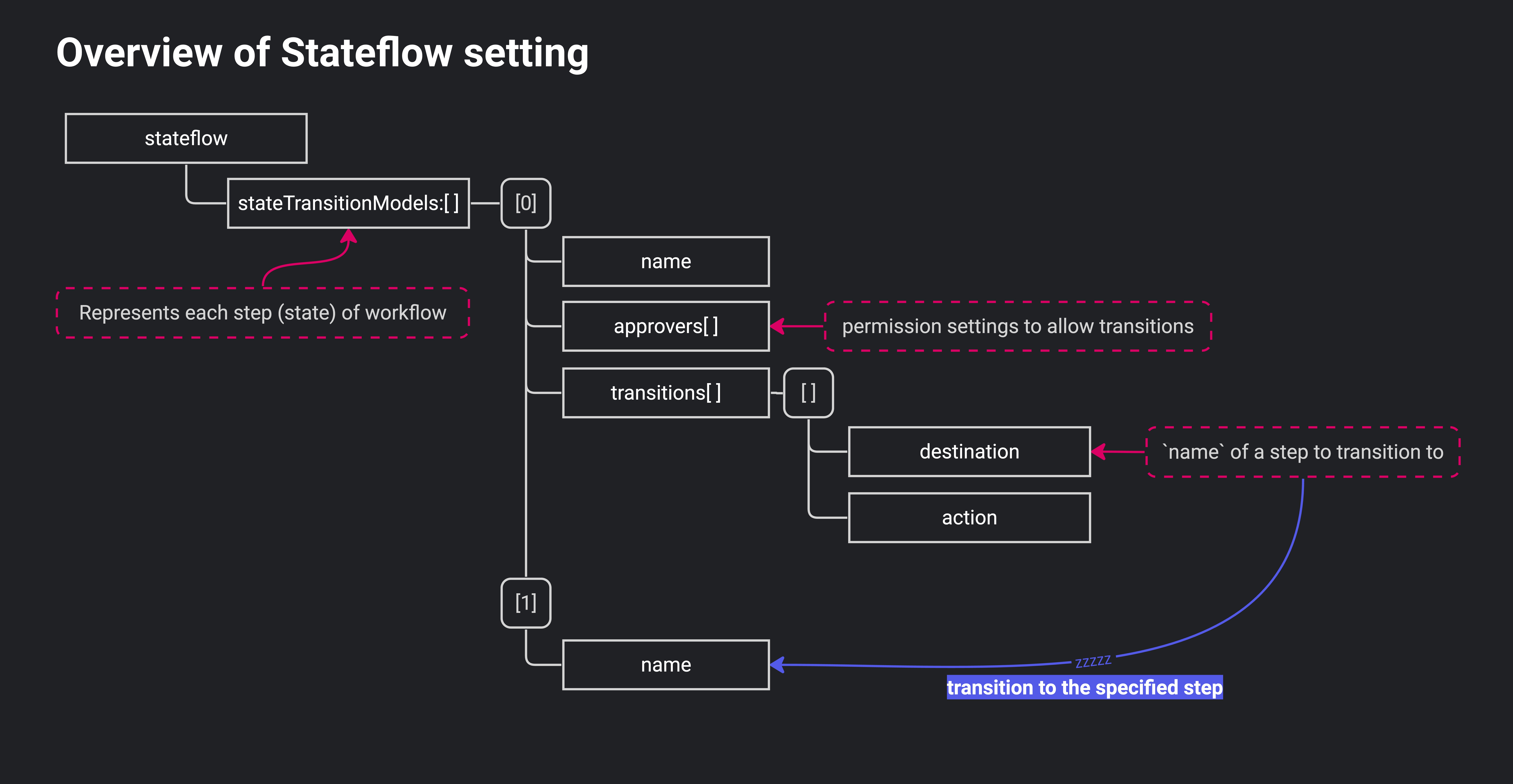
Let's create a sample stateFlow.
This sample stateFlow has two steps and single action, named proceed, to complete the flow.
<span><span style="color: var(--shiki-token-keyword)">mutation</span><span style="color: var(--shiki-color-text)"> {</span></span>
<span><span style="color: var(--shiki-color-text)"> newStateFlow(</span></span>
<span><span style="color: var(--shiki-color-text)"> input: {</span></span>
<span><span style="color: var(--shiki-color-text)"> </span><span style="color: var(--shiki-token-string)">name</span><span style="color: var(--shiki-color-text)">: </span><span style="color: var(--shiki-token-string-expression)">"Two Step StateFlow Sample"</span></span>
<span><span style="color: var(--shiki-color-text)"> </span><span style="color: var(--shiki-token-string)">stateTransitionModels</span><span style="color: var(--shiki-color-text)">: [</span></span>
<span><span style="color: var(--shiki-color-text)"> {</span></span>
<span><span style="color: var(--shiki-color-text)"> </span><span style="color: var(--shiki-token-string)">name</span><span style="color: var(--shiki-color-text)">: </span><span style="color: var(--shiki-token-string-expression)">"registration"</span></span>
<span><span style="color: var(--shiki-color-text)"> </span><span style="color: var(--shiki-token-string)">transitions</span><span style="color: var(--shiki-color-text)">: [{ </span><span style="color: var(--shiki-token-string)">action</span><span style="color: var(--shiki-color-text)">: </span><span style="color: var(--shiki-token-string-expression)">"approve"</span><span style="color: var(--shiki-color-text)">, </span><span style="color: var(--shiki-token-string)">destination</span><span style="color: var(--shiki-color-text)">: </span><span style="color: var(--shiki-token-string-expression)">"approved"</span><span style="color: var(--shiki-color-text)"> }]</span></span>
<span><span style="color: var(--shiki-color-text)"> }</span></span>
<span><span style="color: var(--shiki-color-text)"> { </span><span style="color: var(--shiki-token-string)">name</span><span style="color: var(--shiki-color-text)">: </span><span style="color: var(--shiki-token-string-expression)">"approved"</span><span style="color: var(--shiki-color-text)"> }</span></span>
<span><span style="color: var(--shiki-color-text)"> ]</span></span>
<span><span style="color: var(--shiki-color-text)"> }</span></span>
<span><span style="color: var(--shiki-color-text)"> ) {</span></span>
<span><span style="color: var(--shiki-color-text)"> id</span></span>
<span><span style="color: var(--shiki-color-text)"> }</span></span>
<span><span style="color: var(--shiki-color-text)">}</span></span>
<span></span><span><span style="color: var(--shiki-color-text)">{</span></span>
<span><span style="color: var(--shiki-color-text)"> </span><span style="color: var(--shiki-token-keyword)">"data"</span><span style="color: var(--shiki-token-punctuation)">:</span><span style="color: var(--shiki-color-text)"> {</span></span>
<span><span style="color: var(--shiki-color-text)"> </span><span style="color: var(--shiki-token-keyword)">"newStateFlow"</span><span style="color: var(--shiki-token-punctuation)">:</span><span style="color: var(--shiki-color-text)"> {</span></span>
<span><span style="color: var(--shiki-color-text)"> </span><span style="color: var(--shiki-token-keyword)">"id"</span><span style="color: var(--shiki-token-punctuation)">:</span><span style="color: var(--shiki-color-text)"> </span><span style="color: var(--shiki-token-string-expression)">"<stateFlow id>"</span></span>
<span><span style="color: var(--shiki-color-text)"> }</span></span>
<span><span style="color: var(--shiki-color-text)"> }</span></span>
<span><span style="color: var(--shiki-color-text)">}</span></span>
<span></span>Save the newStateFlow ID and use it to create state in the next step.
Next steps
- In the Using StateFlow tutorial, we explain how to utilize the StateFlow service more in depth.
Further Information
- Although this sample StateFlow is simplified for learning purposes, we can configure the approvers for each step to set the approval process for your StateFlow and have multiple transitions to flexibly design how to proceed your StateFlow. For more technical details and further customization, please refer to Tailor StateFlow service.